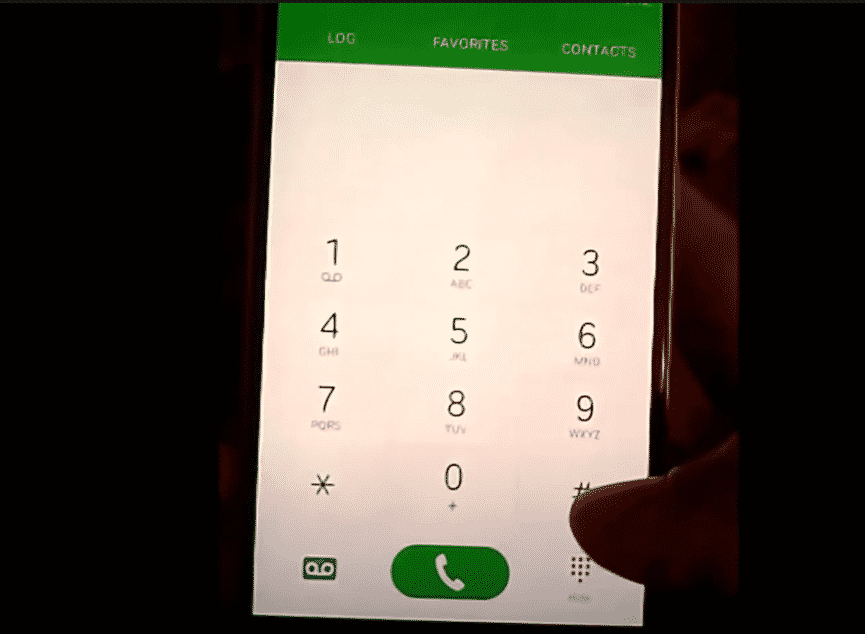តារាងមាតិកា
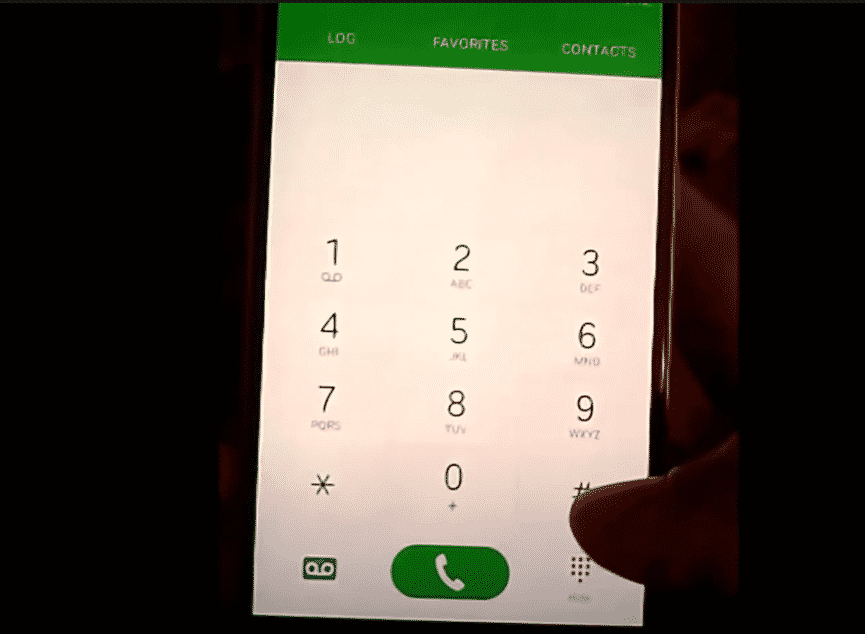
កំហុសក្នុងការតភ្ជាប់ទិន្នន័យចល័ត rilnotifier
ទិន្នន័យទូរសព្ទចល័តបានក្លាយជាជម្រើសចុងក្រោយសម្រាប់អ្នកដែលមិនមានការតភ្ជាប់ Wi-Fi នៅផ្ទះ។ ស្រដៀងគ្នានេះដែរ អ្នកដែលមានស្មាតហ្វូន Android តែងតែជួបបញ្ហាជាមួយ RilNotifier កំហុសក្នុងការតភ្ជាប់ទិន្នន័យចល័ត។
សម្រាប់អ្នកដែលមិនដឹង RilNotifier គឺជាកម្មវិធីដែលភ្ជាប់មកជាមួយដែលដំណើរការស្រទាប់ចំណុចប្រទាក់វិទ្យុ។ វាអាចផ្លាស់ប្តូររវាងប្រភេទបណ្តាញផ្សេងៗគ្នានៃឧបករណ៍។ និយាយឱ្យត្រង់ទៅ វាជាកម្មវិធីទូទៅ និងភ្ជាប់មកជាមួយគោលបំណងជាក់លាក់។
RilNotifier ពិតជាប្រើប្រព័ន្ធខាងក្នុងសម្រាប់ការជូនដំណឹងដល់កម្មវិធីអំពីប្រភេទបណ្តាញដែលប្រើបច្ចុប្បន្ន។ ឧទាហរណ៍ ប្រសិនបើអ្នកប្តូរទៅបណ្តាញ LTE ពីបណ្តាញ Wi-Fi កម្មវិធីនឹងផ្ញើការជូនដំណឹងដល់អ្នកប្រើប្រាស់អំពីការផ្លាស់ប្តូរបណ្តាញនេះ។ ត្រលប់មកចំណុចវិញ ប្រសិនបើមានកំហុសក្នុងការតភ្ជាប់ទិន្នន័យចល័ត យើងកំពុងចែករំលែកដំណោះស្រាយជាមួយអ្នក!
តើធ្វើដូចម្តេចដើម្បីជួសជុលកំហុសក្នុងការតភ្ជាប់ទិន្នន័យចល័ត RilNotifier?
1. ធ្វើការតភ្ជាប់ឡើងវិញ
សូមមើលផងដែរ: ការប្រៀបធៀប Eero Beacon ទល់នឹង Eero 6 Extenderនៅពេលណាដែលមានកំហុសក្នុងការតភ្ជាប់នេះកើតឡើងជាមួយ RilNotifier អ្នកអាចព្យាយាមធ្វើការតភ្ជាប់ទិន្នន័យចល័តឡើងវិញ។ ដើម្បីចាប់ផ្តើម អ្នកត្រូវបិទការភ្ជាប់ទិន្នន័យចល័តនៅលើស្មាតហ្វូនរបស់អ្នក ហើយរង់ចាំយ៉ាងហោចណាស់ប្រាំនាទី។
បន្ទាប់ពីប្រាំនាទី អ្នកអាចបើកទិន្នន័យចល័ត ហើយមើលថាតើវាជួសជុលការភ្ជាប់ទិន្នន័យចល័តដែរឬទេ។ . បន្ថែមពីលើការធ្វើការតភ្ជាប់ទិន្នន័យចល័តឡើងវិញ យើងស្នើឱ្យអ្នកដកស៊ីមកាតចេញ ហើយបញ្ចូលវាម្តងទៀតសម្រាប់ធ្វើឱ្យការតភ្ជាប់បណ្តាញប្រសើរឡើង។
2. ចាប់ផ្ដើមស្មាតហ្វូនឡើងវិញ
ប្រសិនបើការភ្ជាប់ទិន្នន័យចល័តឡើងវិញ ឬដំឡើងស៊ីមកាតឡើងវិញមិនដំណើរការទេ យើងស្នើឱ្យអ្នកចាប់ផ្ដើមស្មាតហ្វូន Android ឡើងវិញ ដើម្បីសម្រួលការតភ្ជាប់បណ្តាញ។ ទោះជាយ៉ាងណាក៏ដោយ អ្នកត្រូវតែយល់ថា ការចាប់ផ្ដើមស្មាតហ្វូនឡើងវិញនឹងជួសជុលកំហុសក្នុងការតភ្ជាប់ទិន្នន័យ ប៉ុន្តែត្រឹមតែរយៈពេលខ្លីប៉ុណ្ណោះ។ សម្រាប់ការចាប់ផ្តើមស្មាតហ្វូនឡើងវិញ អ្នកអាចចុចប៊ូតុងថាមពលឱ្យយូរ ហើយចុចប៊ូតុងចាប់ផ្តើមឡើងវិញ នៅពេលដែលវាបង្ហាញនៅលើអេក្រង់។
3. ធ្វើបច្ចុប្បន្នភាព PRL
ដើម្បីចាប់ផ្តើមជាមួយ កំហុសក្នុងការតភ្ជាប់ទិន្នន័យចល័តអាចត្រូវបានជួសជុលដោយការធ្វើបច្ចុប្បន្នភាព PRL នៃស្មាតហ្វូន Android ។ ដើម្បីធ្វើបច្ចុប្បន្នភាព PRL នៅលើស្មាតហ្វូនរបស់អ្នក អ្នកត្រូវរកមើលការអាប់ដេតកម្មវិធីពីការកំណត់។ នៅក្នុងជម្រើសអាប់ដេតកម្មវិធី អ្នកត្រូវចុចលើជម្រើសអាប់ដេត PRL ហើយចុចប៊ូតុងយល់ព្រម។ ជាលទ្ធផល PRL នៃឧបករណ៍របស់អ្នកនឹងត្រូវបានអាប់ដេត ហើយកំហុសក្នុងការតភ្ជាប់ទិន្នន័យនឹងត្រូវបានជួសជុល។
4. បិទការជូនដំណឹង
ក្នុងករណីដែលអ្នកកំពុងទទួលបានកំហុសក្នុងការតភ្ជាប់ទិន្នន័យចល័តពី RilNotifier ប៉ុន្តែការតភ្ជាប់ទិន្នន័យចល័តដំណើរការល្អ អ្នកអាចបិទការជូនដំណឹងបាន។ ការបិទការជូនដំណឹងគឺជាជម្រើសដែលមានសុវត្ថិភាពសម្រាប់អ្នកដែលមានទិន្នន័យ និងការតភ្ជាប់អ៊ីនធឺណិតដែលរំពឹងទុក។ ដើម្បីបិទការកំណត់ អ្នកត្រូវបើកការជូនដំណឹងពីការកំណត់។
ពីការជូនដំណឹង ចុចលើ “មើលកម្មវិធីទាំងអស់” និងចុចលើចំណុចបី។ នៅជំហានបន្ទាប់ចុចលើ "បង្ហាញកម្មវិធីប្រព័ន្ធ" ហើយចុចលើជម្រើស "កម្មវិធីទាំងអស់" ។ ឥឡូវនេះ សូមរំកិលចុះក្រោមទៅ RilNotifier ហើយបិទបើក នោះវានឹងបិទការជូនដំណឹង។
បន្ទាត់ខាងក្រោម
សូមមើលផងដែរ: ក្រុមហ៊ុន Verizon បានបិទការហៅទូរសព្ទ LTE នៅលើគណនីរបស់អ្នក៖ 3 វិធីដើម្បីជួសជុលRilNotifier គឺជាកម្មវិធីដ៏ល្អសម្រាប់ស្មាតហ្វូន Android ប៉ុន្តែ កំហុសក្នុងការតភ្ជាប់ទិន្នន័យចល័តទាំងនេះអាចជាការខកចិត្ត។ យើងបានព្យាយាមជួយអ្នកជួសជុលកំហុសក្នុងការតភ្ជាប់ទិន្នន័យដោយផ្តល់ជូននូវដំណោះស្រាយ។ ទោះយ៉ាងណាក៏ដោយ ប្រសិនបើកំហុសនៅតែមាន យើងស្នើឱ្យអ្នកហៅទូរសព្ទទៅអ្នកផ្តល់សេវាបណ្តាញ!